Теперь, когда у Mac есть встроенная поддержка Emoji, вы можете настроить текстовые подстановки для автоматического преобразования определенного текста в emoji при печати сокращений, сокращений или смайликов. Вот как настроить преобразования text-to-emoji:
- Откройте «Системные настройки» в меню «Apple»
- Выберите панель предпочтений «Язык и текст» и перейдите на вкладку «Текст»
- Нажмите кнопку + plus в левом нижнем углу, чтобы добавить новую замену
- Введите символ, который вы хотите заменить, например: чтобы заменить смайлик смайликом, введите, что слева «заменить»
- Щелкните в поле «с» рядом с текстом, который нужно заменить, и нажмите «Command + Option + T», чтобы получить доступ к специальным символам
- Прокрутите вниз в окне специального символа для «Emoji», найдите символ emoji, который вы хотите заменить, и перетащите его в пустой выделенный «с» полем
- Повторяйте с другими подстановками и emojis, затем закройте Системные настройки
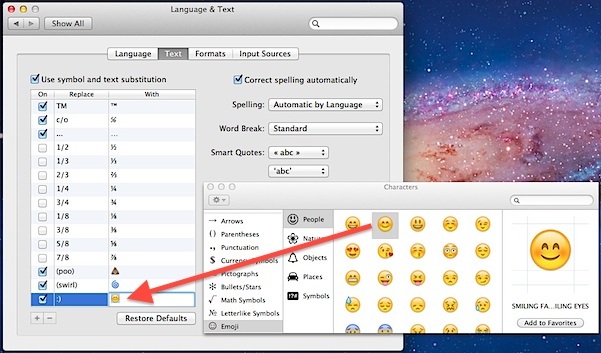
Чтобы проверить, что текстовые подстановки работают по назначению, откройте TextEdit и введите сокращенное обозначение, которое вы указали, после того, как вы нажмете пробел, он должен немедленно преобразовать текст в emoji. В примере на скриншоте классическое выражение смайликов с круглыми скобками будет заменено на улыбающееся лицо эмози, текст (poo) станет счастливым poo emoji, а текст (вихрь) станет вихрем эможи.
Эти преобразования Emoji будут происходить повсюду, включая Finder и имена папок и файлов
Единственным техническим ограничением является конечный предел количества самих значков emoji и помните, что если вы используете эти замены в письмах, сообщениях iMessages или других сообщениях, получатель должен иметь OS X Lion или более позднюю версию или iOS 4 или новее, чтобы увидеть их.










